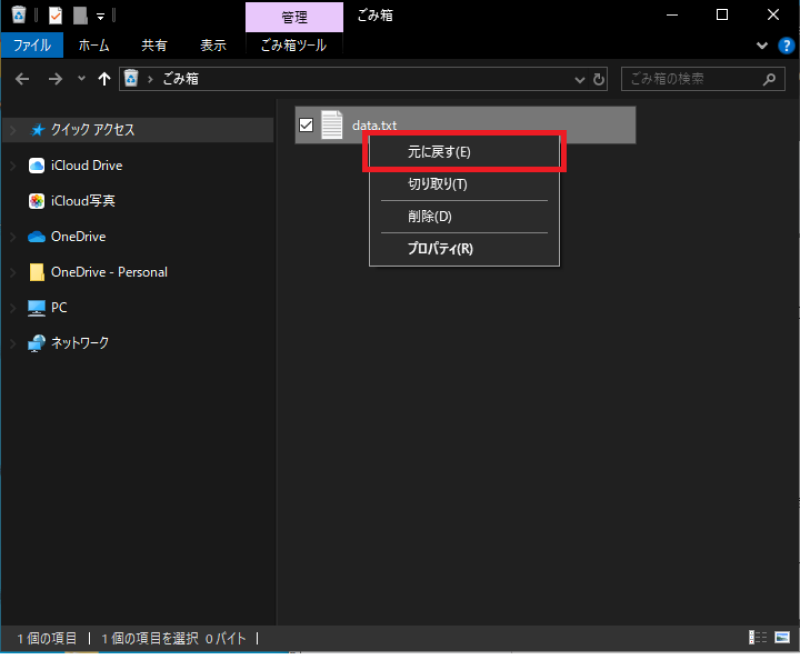Windows 10向けの更新「KB5035845」について詳しく知りたい!とお考えですか?
本記事では、2024年3月12日 Windows 10向けにリリースされた「KB5035845」 の詳細やインストール方法について、分かりやすく解説しています。
アップデートに関する良くある質問や、万が一データを失ってしまった時の対処方法まで、網羅的に解説しているため、参考にしていただけると幸いです。
Part1:KB5035845とは何ですか?
KB5035845は、2024年3月12日にリリースされた、Windows 10向けの累積更新プログラムです。
バージョンは、OS ビルド 19044.4170 および 19045.4170 が該当し、8件の既知の不具合の修正と、新規の機能追加が含まれています。
KB5035845には、同日にMicrosoftがリリースした、セキュリティ更新プログラムの修正(61個)も含まれているため、セキュリティ担保のために早期のアップデートが推奨されています。
KB5035845に含まれる内容は、以下のとおりです。
新規機能
Windows 共有で、 Gmail 等のサードパーティー製アプリへURLの直接共有が可能になった。
修正された不具合
- セカンダリドライブにインストールしたゲームが消える問題を修正。
- Windows バックアップアプリがサポートされていない地域でのアプリの非表示化。
- Azure Virtual Desktopのサインインで遅延が発生する問題を修正。
- Azure Virtual Desktop仮想マシンでlsass.exeのアクセス違反で発生する再起動を修正。
- Windows Hello for Businessで、特定アプリでMicrosoft Entra ID認証ができない問題を修正。
- Microsoft Edgeのインターネットオプションデータ設定におけるUIの不備を修正。
- 日本語入力メソッドエディター (IME) がカスタムデスクトップで動作しない問題を修正。
- リモートデスクトップでSovereign CloudエンドポイントにWeb認証で接続できない問題を修
更新プログラムに含まれる脆弱性
- 脆弱性
- 回避策
- 複数のモニターを利用しながらCopilot in Windows を使用すると、アイコンの位置がずれる等の問題が発生する場合があります。
-
1. Copilot in Windowsが無効な環境:複数のモニターを利用している環境で、Copilot in Windowsが有効化にできないよう、システム制御される場合があります。
2. Copilot in Windowsが有効な環境:回避策は公開されていません。
- タスクバーが画面の左右のいずれかに配置されている場合、Copilot in Windowsがサポートされません。
-
タスクバーを画面の上下いずれかに配置します。
また、Windows 10 21H2 のサポートが 6 月11日に終了することも発表されました。 サービスの終了後はセキュリティ修正などの更新が一切行われなくなるため、該当のバージョンをご利用の場合は、最新バージョンのWindows 10にアップデートするか、Windows 11へのアップグレードをおすすめします。
Part2:Windows 10向け更新プログラムKB5035845の入手方法
Windows Updateによる自動更新を有効にしている場合は、 KB5035845は自動でインストールされます。
自動更新を設定していない場合は、スタートメニューから更新プログラムを確認するか、Microsoft Update カタログ から手動でダウンロードしてインストールできます。
スタートメニューからのインストール
スタート>設定 をクリックする
更新とセキュリティ>Windows アップデート の画面から更新プログラムを確認してインストールする。
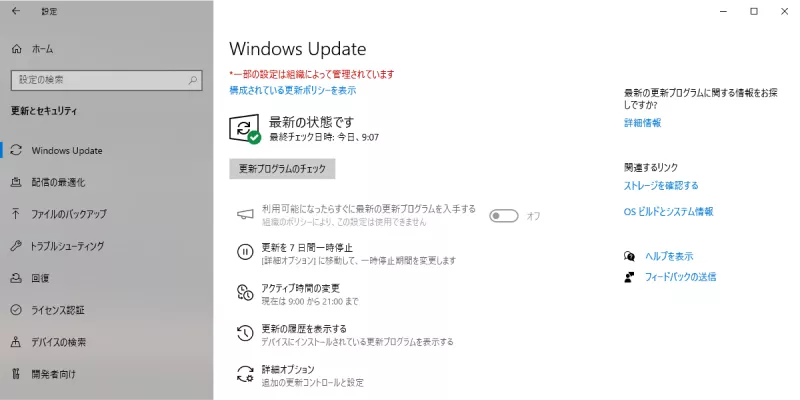
Microsoft Update カタログ からのインストール
Microsoft Update カタログ へアクセスする
更新プログラム KB5035845 の【ダウンロード】ボタンをクリックしてインストールする
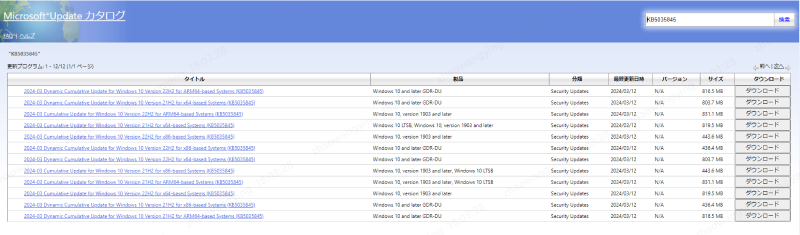
Part3:[追加情報]Windows Updateエラーによるデータ復元
Windows Updateを実行した際に、エラーでアップデートがうまくいかないことがあり、その結果データの消失が発生するケースがあります。このような場合は、データ復元専用のソフトを利用することで、安全にデータを復元できます。
「4DDiG Windowsデータ復元」は、Windows専用のデータ復元ソフトです。Windows Update前にバックアップを取っていなかったデータも復元対象で、特許技術により紛失時と同じ状態でのファイル復元が可能です。
- ハードディスクをスキャン:
Tenorshare 4DDiGの公式ウェブサイトからソフトウェアをダウンロードし、パソコン上にインストールします。インストールが完了したらアプリケーションを起動します。ハードディスクを選択して、スキャンします。

- ファイルをプレビュー:
削除されたファイルを全てスキャンするのには時間がかかります。スキャン結果が出ましたら、詳細をプレビューするためにお探しのファイルタイプをクリックすることができるようになります。

- ファイルを復元:
復元したファイルの保存場所を選択します。 なお、元の場所に直接データを復元するのはおすすめしません。異なる場所、例えば外部ドライブにデータを保存することを検討してください。

注意:
保存パスを元の場所を選択すれば、データが上書きして復元できない恐れがあります。
Part4:[追加情報]更新プログラムKB5035845についてよくあるご質問
1.Windows Updateができない理由は何ですか?
Windows Updateができない理由としては、主に以下の理由が考えられます。
- インターネット接続の問題
- サーバーの一時的な障害
- デバイスドライバーの問題
- OSのシステムエラー
- 使用中のセキュリティソフトや設定の問題
2.Windows Updateを回避するにはどうすればいいですか?
Windows Updateの実施を回避する場合は、Windowsの設定から更新オプションを変更することで、手動で更新する設定ができます。また、更新のスケジュールを任意のタイミングで設定することも可能です。
3. Windows UpdateとMicrosoft Updateの違いは何ですか?
Windows Updateと Microsoft Updateでは、更新を扱う範囲が異なります。
Windows Updateは、Windowsの機能やパフォーマンスの向上、セキュリティの強化など、Windows OSの更新を提供します。
Microsoft Updateは、Windows Updateと同様にWindowsの更新を提供しますが、さらにMicrosoft Office製品(Word、Excel、Outlookなど)の更新も提供します。
まとめ
以上、Windows 10向けの更新「KB5035845」について解説しました。今回の更新には、セキュリティ更新プログラムの修正も含まれているため、早めのアップデートをおすすめします。
また、万が一データを失ってしまった時の対処方法として、「4DDiG Windows データ復元」をご紹介しました。Windowsのあらゆるデータが復元対象で、特許技術により紛失時と同等の状態でファイルが復元できるため、いざという時は是非活用してみてくださいね。
 ChatGPT
ChatGPT
 Google AI モード
Google AI モード
 Perplexity
Perplexity
 Grok
Grok